win10无法访问此账户怎么办?win10电脑邮件无法访问此账户问题解析
php小编草莓为您介绍解决"win10无法访问此账户"问题的方法。当您在win10电脑上无法访问您的电子邮件账户时,可能会遇到这个问题。这可能是由密码错误、网络问题或账户设置错误等原因引起的。在本文中,我们将解析这个问题,并提供一些解决方案,以帮助您恢复对您的电子邮件账户的访问。
win10电脑邮件无法访问此账户问题解析
方法一
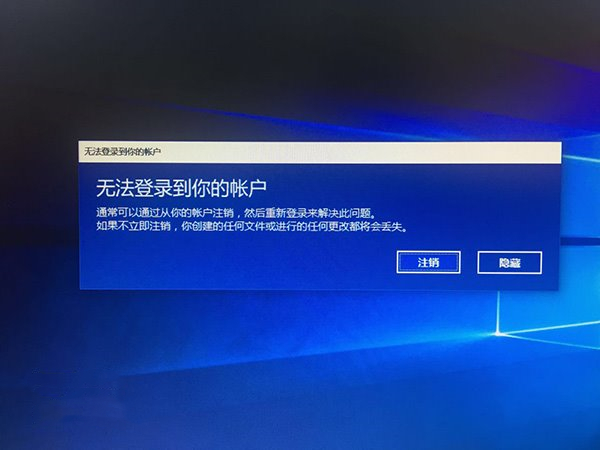
简单说,可以在安全模式下修改账户权限后尝试登录,因为部分用户无法登录可能是账户权限过大所致,操作如下:
1、使用安全模式重启电脑。
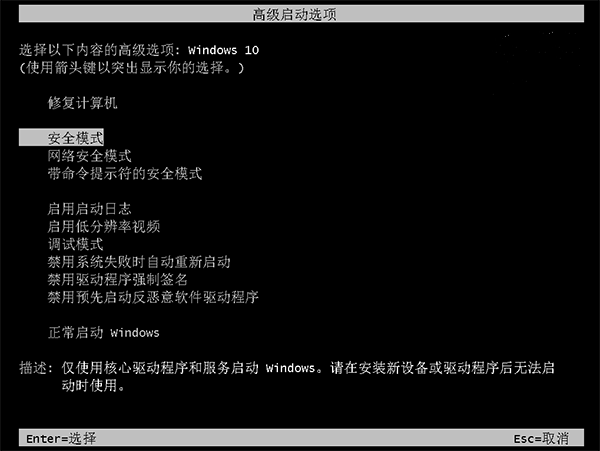
2、先查看一下当前系统有几个账户,如果只有一个管理员账户,需要再创建一个;如果当前有两个以上的账户,最好把其他账户之一提升权限至管理员。
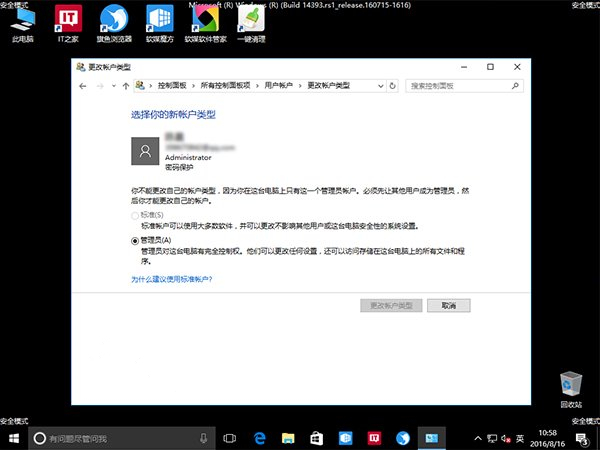
3、但在安全模式下无法直接在设置中创建新账户。
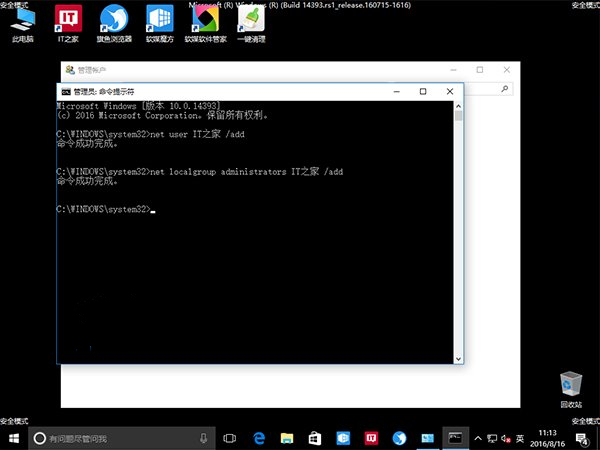
4、此时调整账户等级,如果之前是管理员,那么可暂时调整为“标准”账户
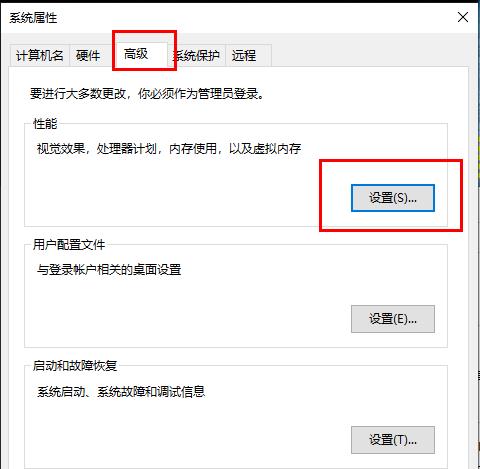
5、正常重启电脑,尝试使用修改权限后的账户登录,看问题是否解决。
如果问题解决,可尝试再把问题账户权限提升至管理员,这可能要求另外一个管理员账户的批准,到时候输入管理员账户密码即可。
方法二:
1、如果您下载了第三方防火墙应用的话,卸载第三方防火墙应用。
2、按 “Windows 徽标键+X”,启动 “Windows PowerShell(管理员)”,依次执行下方的 5 条命令,执行完毕后重启设备:
netsh winsock reset
netsh int ip reset
ipconfig /release
ipconfig /renew
ipconfig /flushdns
3、启动开始菜单,输入 “控制面板”,回车启动。选择 “Internet 选项”》“高级” 选项卡,勾选 “使用 SSL 3.0”、“使用 TLS 1.0”、“使用 TLS 1.1”、“使用 TLS 1.2”,应用并确定。
4、右键网络连接图标,选择 “打开网络和共享中心”。点击现在连接的网络名称,打开网络状态窗口,点击 “属性”,在网络属性窗口中双击 “Internet 协议版本4 (TCP / IPv4)”。将 DNS 服务器手动设置为“119.29.29.29” 和 “182.254.116.116”,确定后重试。
以上是win10无法访问此账户怎么办?win10电脑邮件无法访问此账户问题解析的详细内容。更多信息请关注PHP中文网其他相关文章!

热AI工具

Undresser.AI Undress
人工智能驱动的应用程序,用于创建逼真的裸体照片

AI Clothes Remover
用于从照片中去除衣服的在线人工智能工具。

Undress AI Tool
免费脱衣服图片

Clothoff.io
AI脱衣机

AI Hentai Generator
免费生成ai无尽的。

热门文章

热工具

记事本++7.3.1
好用且免费的代码编辑器

SublimeText3汉化版
中文版,非常好用

禅工作室 13.0.1
功能强大的PHP集成开发环境

Dreamweaver CS6
视觉化网页开发工具

SublimeText3 Mac版
神级代码编辑软件(SublimeText3)

热门话题
 欧易交易所网络出错怎么办
Jul 17, 2024 pm 04:25 PM
欧易交易所网络出错怎么办
Jul 17, 2024 pm 04:25 PM
遇到欧易交易所网络出错时,可采取以下步骤解决:检查互联网连接。清除浏览器缓存。尝试其他浏览器。禁用浏览器插件。联系欧易客服。
 win10无法打开移动热点网络怎么办 Win10无法打开移动热点开关的解决方法
Jun 26, 2024 am 12:33 AM
win10无法打开移动热点网络怎么办 Win10无法打开移动热点开关的解决方法
Jun 26, 2024 am 12:33 AM
移动热点可以帮助用户们快速的给自己的设备连接网络,但是也有不少的用户们在询问Win10无法打开移动热点开关怎么办?下面就让本站来为用户们来仔细的介绍一下Win10无法打开移动热点开关的解决方法吧。Win10无法打开移动热点开关的解决方法1、在设备管理器中,找到网络适配器,显示隐藏的硬件设备。2、找到被禁用的MicrosoftWi-FiDirectVirtualAdapter设备,重新启用。3、重新尝试打开移动热点,恢复正常。
 okx怎么登录不上
Jul 10, 2024 pm 05:33 PM
okx怎么登录不上
Jul 10, 2024 pm 05:33 PM
OKX无法登录的原因及其解决方案包括:检查网络连接是否稳定,并尝试切换不同的网络。确保用户名和密码正确无误。账户可能因多次输入错误密码而被锁定,等待一段时间后再尝试登录。清除浏览器缓存和Cookie,并尝试使用不同的浏览器登录。网站可能正在维护,等待维护完成后重试。账户可能因违反条款而被冻结或禁用,联系客服了解情况。确保设备符合OKX支持的操作系统和设备要求。
 Bitget Wallet交易所怎么注册不了是什么原因
Sep 06, 2024 pm 03:34 PM
Bitget Wallet交易所怎么注册不了是什么原因
Sep 06, 2024 pm 03:34 PM
无法注册BitgetWallet交易所的原因有多种,包括账户限制、不支持的地区、网络问题、系统维护和技术故障。要注册BitgetWallet交易所,请访问官网、填写信息、同意条款、完成注册并验证身份。
 MEXC(抹茶)官方网站怎么登陆不上去?
Dec 07, 2024 am 10:50 AM
MEXC(抹茶)官方网站怎么登陆不上去?
Dec 07, 2024 am 10:50 AM
无法登录MEXC(抹茶)网站的原因可能是网络问题、网站维护、浏览器问题、帐户问题或其他原因。解决步骤包括:检查网络连接、查看网站公告、更新浏览器、检查登录凭据以及联系客服团队。
 win10平板模式怎么关闭? win10退出平板模式的教程
Jun 26, 2024 am 01:10 AM
win10平板模式怎么关闭? win10退出平板模式的教程
Jun 26, 2024 am 01:10 AM
Win10电脑如何退出平板模式?在Win10电脑操作中,用户不需要用到平板模式功能,想知道要如何操作才能成功关闭该功能?首先用户打开系统设置选项,找到平板电脑选项,最后选择从不使用平板模式保存即可。以下就是关闭Win10平板模式方法步骤的详细介绍。win10平板模式关闭操作方法方法一:通过设置关闭1、点击左下角开始菜单中的设置功能。2、打开的windows设置页面中,点击【系统】选项。3、在系统设置页面中,在左侧栏目中找到【平板电脑】选项进行点击。4、在右侧的平板电脑页面中,将【当我登录时】下方
 okx登录收不到验证码
Jul 23, 2024 pm 10:43 PM
okx登录收不到验证码
Jul 23, 2024 pm 10:43 PM
登录OKX无法收到验证码的原因包括:网络问题、手机设置问题、短信服务中断、服务器繁忙和验证码请求限制。解决方案依次为:等待重试、切换网络、联系客服。







